เล่นวิดีโอ Youtube ด้วย GOM Player สำหรับคอมพิวเตอร์ทำงานช้า แก้ไข เล่นวิดีโอ Youtube ไม่ได้ เสียงสะดุดด้วย GOM Player
สำหรับคอมพิวเตอร์ที่ยังใช้ Windows XP อยู่แล้วมีปัญหากับการดูวิดีโอใน Youtube เช่น เสียงสะดุด เมื่อใช้ Chrome, Firefox, Internet Explorer หรือโปรแกรมท่องเน็ตตัวใดก็ตาม ให้ลองใช้ GOM PLayer เป็นทางเลือกที่ช่วยได้
โน้ตบุ๊คผู้เขียนโบราณมากแล้ว ผลิตมาตั้งแต่รุ่นปี 2005 แต่ยังใช้งานได้ และต้องเป็น Windows XP ซึ่งมีปัญหาเมื่อใช้โปรแกรมท่องเน็ตแล้วเจอปัญหาเสียงสะดุด จึงต้องหาทางแก้ไขด้วยการเล่นวิดีโอด้วยโปรแกรม GOM Player แทน
ช้อดีของการเล่นวิดีโอ Yotuube ด้วย GOM Player
1. เครื่องที่ผู้เขียนใช้เก่ามากแล้ว เล่นวิดีโอ Youtube แล้วเสียงสะดุด แต่สามารถใช้ GOM Player ช่วยได้
2. การเล่นวิดีโอด้วยโปรแกรมนี้สามารถจับภาพในวิดีโอไว้ดูได้ หากต้องดูวิดีโอแนววิชาการ หรือสารคดีหรือภาพวิวสวยๆ ต้องการจับภาพไว้ดู ไว้แชร์ ก็สามารถทำได้ทันที เพราะมีปุ่มจับภาพให้แล้ว
3. การเล่นวิดีโอด้วยโปรแกรมนี้สามารถจัดคิววิดีโอ ทำเพลย์ลิสต์ได้
4. การเล่นวิดีโอสามารถเลือกเล่นทั้งวิดีโอและภาพ หรือจะให้เล่นเสียงในวิดีโออย่างเดียว ก็สามารถทำได้ เหมาะสำหรับการฟังรายการธรรมะ ข้อคิด เรื่องเล่าต่างๆ
ดาวน์โหลดที่ GOM Player และ Codec
การใช้งานโปรแกรม GOM Player จะต้องดาวน์โหลด 2 โปรแกรมนี้มาติดตั้งในคอมพิวเตอร์ ก็คือ GOM Player และ GOM Player Codec
1. GOM Player Codec สำหรับเล่นวิดีโอ Youtube
http://player.gomlab.com/codec/success.gom?intCodec=423
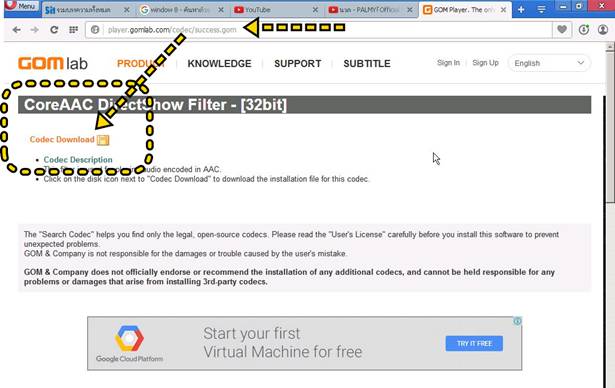
2. GOM Player
http://www.gomlab.com/?language=eng
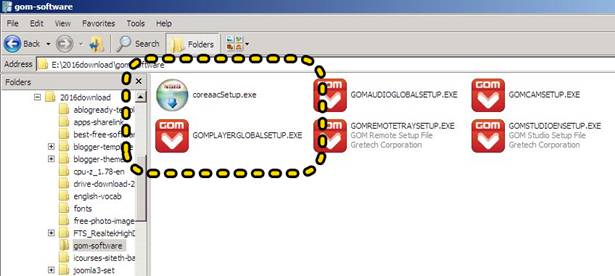
3. ตัวอย่างไฟล์ที่ได้ดาวน์โหลดมาแล้ว ให้ดับเบิ้ลคลิกเพื่อติดตั้งได้เลย
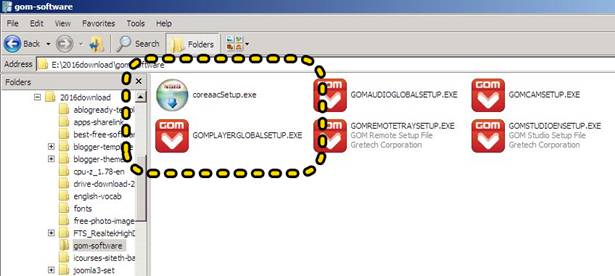
วิธีเล่นวิดีโอ Youtube ด้วย GOM Player
1. ใช้โปรแกรมท่องเน็ต เข้า Youtube ตามปกติ เปิดวิดีโอที่ต้องการ แล้วก็อปปี้ URL วิดีโอเอาไว้ก่อน
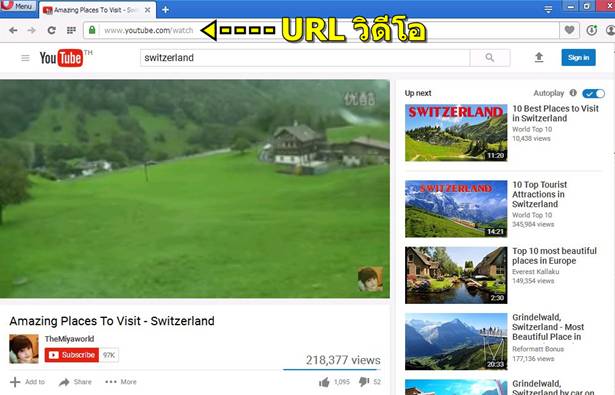
2. เข้าโปรแกรม GOM Player คลิกขวาที่พื้นที่หน้าจอ แล้วคลิก Open>>URL...
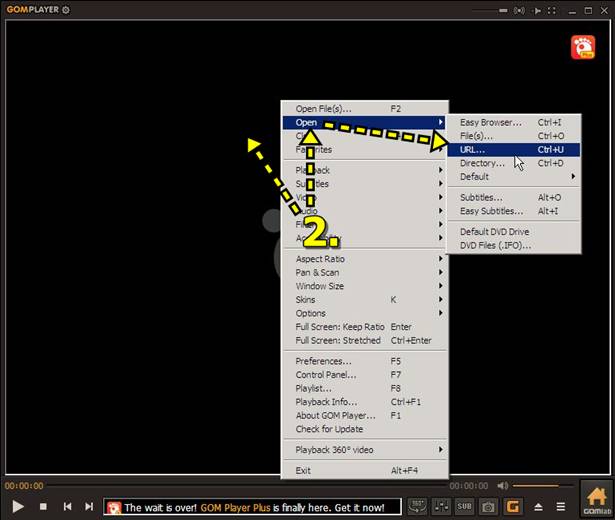
3. จากนั้นก็วาง URL ของวิดีโอลงไปในช่อง Open
4. คลิก OK ด้านล่าง
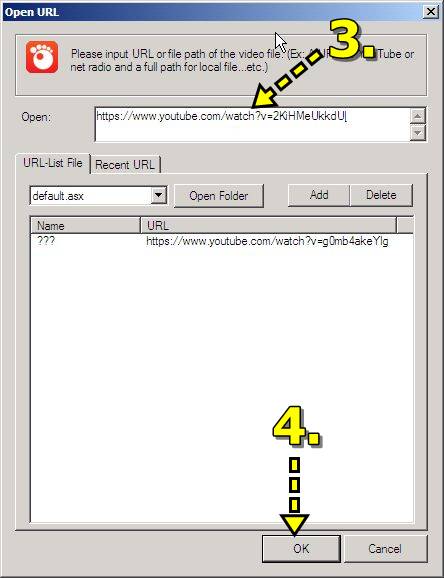
5. คราวนี้ก็เล่นวิดีโอได้ตามต้องการ โดยคลิกปุ่ม Play ซึ่งใครที่เจอปัญหาเล่นวิดีโอใน Chrome, Firefox หรือโปรแกรมท่องเน็ตตัวอื่นๆ แล้วเสียงสะดุด ขาดๆ หายๆ เล่นไม่ได้ ก็ต้องลองเล่นด้วยวิธีนี้
6. การจับภาพให้คลิกที่ปุ่มรูป กล้องถ่ายภาพ เพื่อจับภาพได้เลย
7. การแสดงภาพสามารถเลือกขนาดได้ จากตัวอย่างได้แสดงภาพขนาด Medium คลิกเลือกได้ตามต้องการ
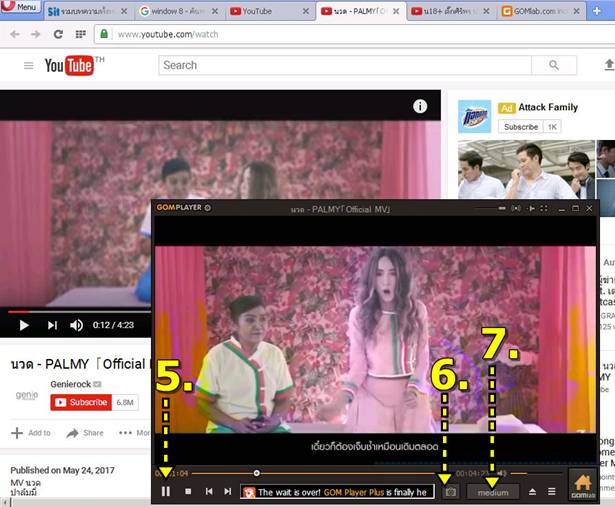
8. ในการเล่นวิดีโอนั้นหากเป็นรายการธรรมะ เรื่องเล่า ซึ่งไม่จำเป็นต้องดูภาพ ก็สามารถเลือกให้เล่นเฉพาะไฟล์เสียงก็ได้ โดยในข้อที่ 7 คลิกเลือกให้เล่นเฉพาะไฟล์เสียง เช่น Audio 53k เป็นต้น
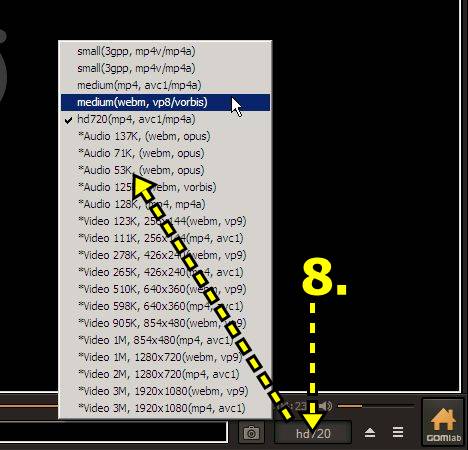
9. การจับภาพในวิดีโอ เหมาะสำหรับการจับภาพวิวสวยๆ ซึ่งสามารถคลิกปุ่ม ถ่ายภาพ ได้เลย สะดวกกว่าการใช้โปรแกรมจับภาพหน้าจอ เร็วกว่า
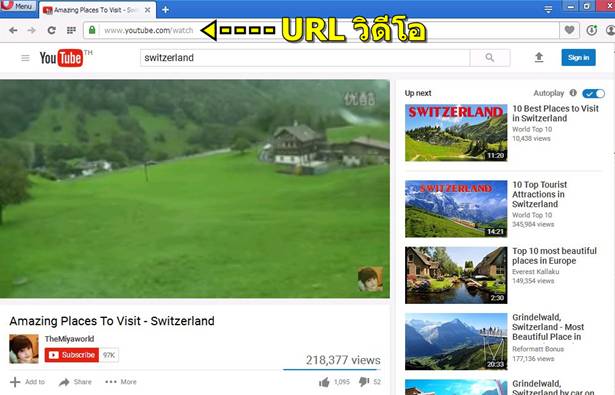
สำหรับท่านใดที่ใช้คอมพิวเตอร์หรือโน้ตบุ๊ครุ่นเก่า โดยเฉพาะยังเป็น Windows XP และหากมีปัญหากับการเล่นวิดีโอ Youtube แล้วพบอาการเสียงสะดุด ขาดๆ หายๆ ก็ต้องลองวิธีนี้ ส่วนอีกวิธีหนึ่ง ที่ไม่ยุ่งยากแบบนี้ ก็ให้ติดตั้ง Windows 7 ซึ่งเครื่องที่ใช้นั้น หากลง Windows 7 ก็จะไม่พบปัญหาแต่อย่างใด แต่มีปัญหากับไดรเวอร์เสียง จึงต้องจำใจใช้ Windows XP ต่อไป


